微软经典Windows操作系统,办公一族得力助手
立即下载,安装Windows7
使用U盘前需要将其格式化,格式化可以清除U盘中的数据并优化其性能。格式化U盘可以确保文件的安全传输和存储,同时提高U盘的读写速度。了解如何格式化U盘,可以保护您的数据并提升使用体验。

在使用U盘之前,我们经常会遇到一些问题,比如无法读取或写入文件、文件损坏、病毒感染等。这些问题往往是由于U盘的文件系统出现错误或者病毒感染导致的。因此,为了保证U盘的正常使用,我们需要对其进行格式化。

1、清除病毒:格式化可以清除U盘中的病毒,保证文件的安全性。
2、修复文件系统错误:格式化可以修复U盘中的文件系统错误,使其恢复正常。
3、清空存储空间:格式化可以清空U盘中的存储空间,使其变得干净整洁。
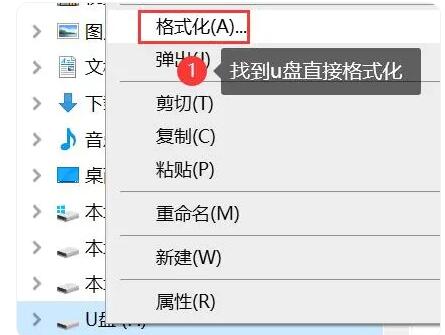
1、连接U盘:将U盘插入电脑的USB接口。
2、打开磁盘管理工具:在电脑上搜索并打开磁盘管理工具。
3、选择U盘:在磁盘管理工具中找到对应的U盘,右键点击选择“格式化”选项。
4、选择文件系统:在格式化选项中选择合适的文件系统,如FAT32或NTFS。
5、开始格式化:点击“开始”按钮,等待格式化完成。
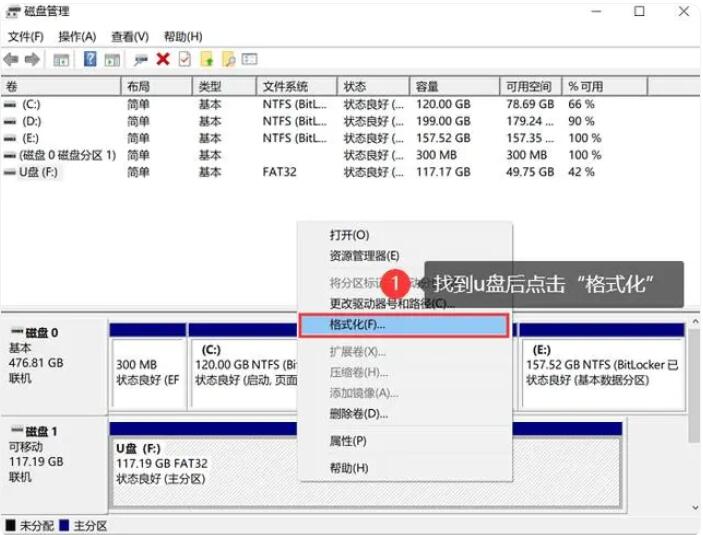
1、备份重要文件:在格式化U盘之前,一定要备份重要的文件,以免数据丢失。
2、选择合适的文件系统:根据自己的需求选择合适的文件系统,FAT32适用于大多数设备,而NTFS适用于较大容量的U盘。
3、谨慎操作:在格式化U盘时,一定要谨慎操作,避免误操作导致数据丢失。
通过格式化U盘,我们可以清除病毒、修复文件系统错误、清空存储空间,保证U盘的正常使用。在格式化U盘之前,一定要备份重要的文件,并谨慎选择文件系统,避免误操作。希望本文对大家在使用U盘前的格式化问题有所帮助。更多关于u盘的使用技巧或者常见问题的解决方法,我们还可以在“系统之家官网”内查看。